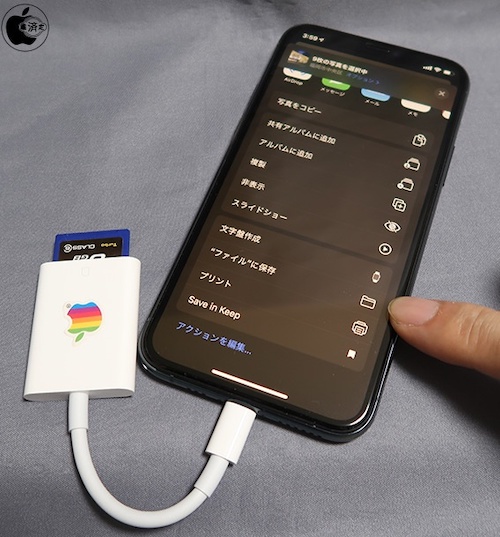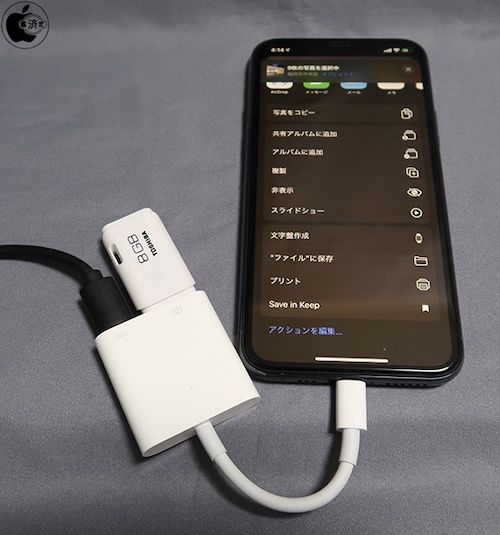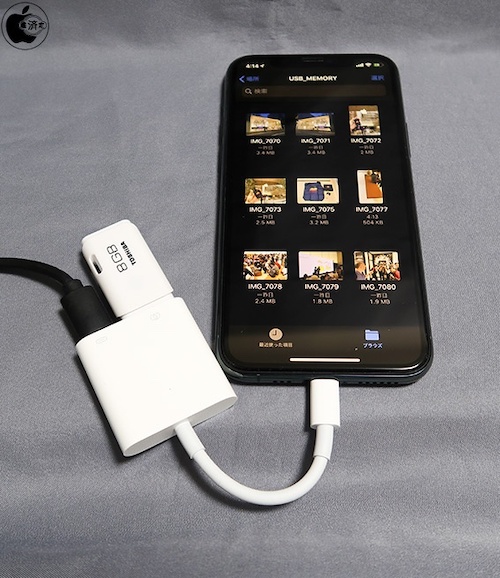iPhoneの写真をSDカードやUSBメモリにバックアップする方法
iOS 13から、ファイルアプリが、SDカード、USBメモリなど外付けドライブに対応した。
この機能向上により、写真アプリ内の写真や動画をバックアップするのが簡単に行えるようになったので、そのやり方を紹介する。
この方法は、iPadOSでも利用可能だ。
SDカードに写真をバックアップする場合、Apple Lightning - SDカードカメラリーダーが必要。
SDカードのフォーマットは「暗号化されてないAPFS」「暗号化されていないHFS Plus」「FAT」「exFAT」の4種類が利用可能だ。
iPhoneにApple Lightning - SDカードカメラリーダーとSDカードが接続された状態で、写真アプリからバックアップしたい写真を選択する。
左下の共有シートボタンをタップし「"ファイル"に保存」をタップする。
ブラウズからSDカードを選び、右上の保存をタップ。
写真のバックアップが完了したら、ホーム画面に戻り、ファイルアプリをタップし、ブラウズからSDカードを選択し、写真が保存されているかどうかを確認しよう。
iPad Pro (10.5-inch) 、iPad Pro (12.9-inch) (2nd generation) 、iPad Pro (12.9-inch) (1st generation) の場合、転送速度はUSB 3.0仕様となり、それ以外はUSB 2.0の転送速度になる。
USBメモリに写真をバックアップする場合、Apple Lightning - USB 3カメラアダプタに加え、iPhoneに付属するUSB電源アダプタ、Lightningケーブルが必要だ。
USB電源アダプタを使用しない場合、USBメモリの消費電力が多いため使用できないというアラートが表示される。
iPhoneに、Apple Lightning - USB 3カメラアダプタに接続し、USBメモリとUSB電源アダプタに接続されたLightningケーブルを、Apple Lightning - USB 3カメラアダプタに接続する。
写真アプリからバックアップしたい写真を選択。
左下の共有シートボタンをタップし「"ファイル"に保存」をタップする。
ブラウズからUSBメモリを選び、右上の保存をタップ。
写真のバックアップが完了したら、ホーム画面に戻り、ファイルアプリをタップし、ブラウズからUSBメモリを選択し、写真が保存されているかどうかを確認しよう。
iPad Pro (10.5-inch) 、iPad Pro (12.9-inch) (2nd generation) 、iPad Pro (12.9-inch) (1st generation) の場合、転送速度はUSB 3.0仕様となり、それ以外はUSB 2.0の転送速度に。
Apple Lightning - USBカメラアダプタにUSBメモリを接続した場合、USBメモリの消費電力が多いため使用できないというアラートが表示される。
このアクセサリーは、電源を追加することができないため、外部ドライブには使用できない。
関連記事
 iOS 13.1、iPhoneの非正規ディスプレイ交換でも警告表示
iOS 13.1、iPhoneの非正規ディスプレイ交換でも警告表示
ディスプレイ破損などで非正規のものに交換した場合、最新OSで警告が出る場合がある。 iOS 13.1にすると、非正規バッテリーに警告表示 査定にも響く?
iOS 13.1にすると、非正規バッテリーに警告表示 査定にも響く?
iPhone XS/XR世代以降、非正規バッテリーに交換していると、iOS 3.1でアラートが出るようになった。 iPhoneのQi高速充電、iOS 13.1で一部ダウングレード 対応メーカーを制限
iPhoneのQi高速充電、iOS 13.1で一部ダウングレード 対応メーカーを制限
Appleは、iOS 13.1でiPhoneを7.5W Qiワイヤレス充電可能な製品を制限した。
関連リンク
Copyright (C) 1998 Mac Treasure Tracing Club. All rights reserved.
Special
PR